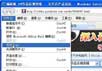[给初玩家:前面已经说过:当上轨和下轨均有视频素材时,只显示上轨的素材,下轨的被上轨遮掩不被显示.我们改变上轨的不透明度(有些软件称为透明度)便可以显示下轨的视频内容.]
对比下图左右两部分,左图没有改变不透明度.右图把蓝白噪声纹理图片的不透度明改成33%后可以看到红黄噪声纹理图片内容了.
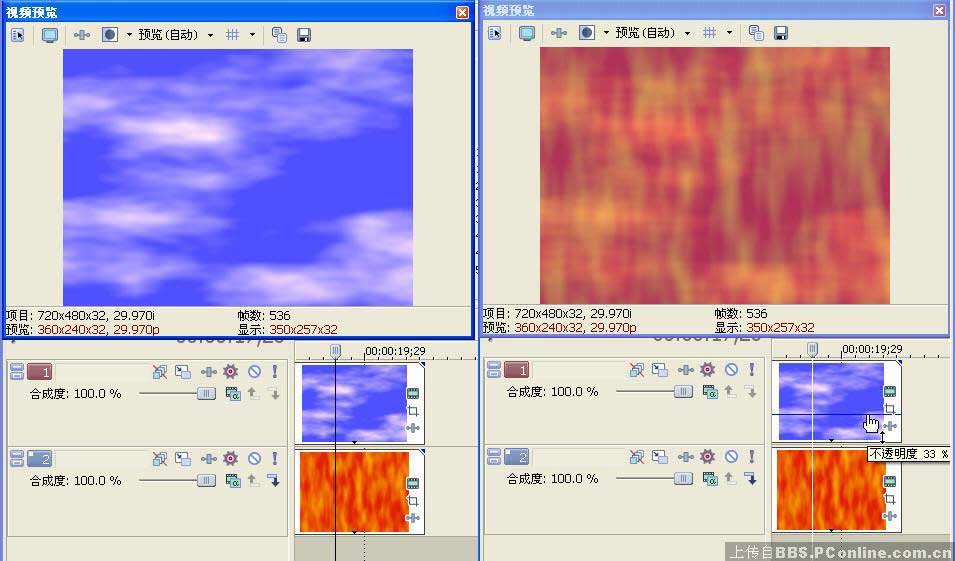
显示下轨素材的方法有多种,在这介绍下面三种方法,一是修改不透度明,二是修改合成度,三是修改轨道合成度曲线.
1和2、修改不透度明和合成度

3、修改轨道合成度曲线
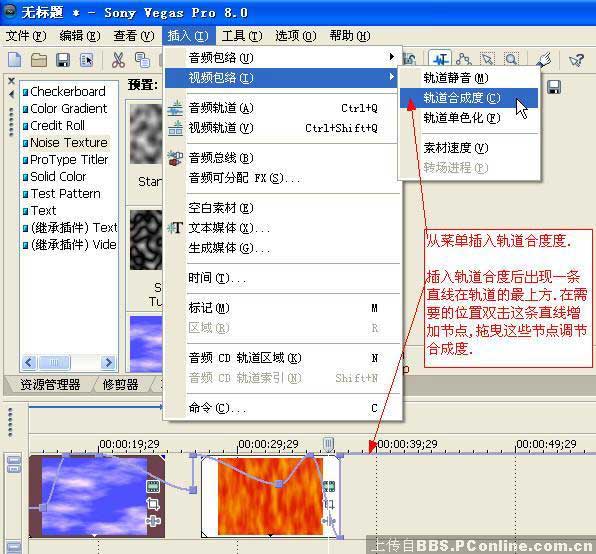
我们也可以用修改轨道合成度曲线来做淡入淡出效果,而且可以做得十分精致。
小建议:鼠标对着节点右键查看节点的相关设置。
例:做一个人物淡化消失的效果,如下:
制作如下:拍一段有人走动的素材,这段素材要求不要移动摄像机,一直拍摄到人物走出画面之外并继续拍摄一段没这些人的镜头.
有了上面特别拍摄的素材,下面就可以开始编制了: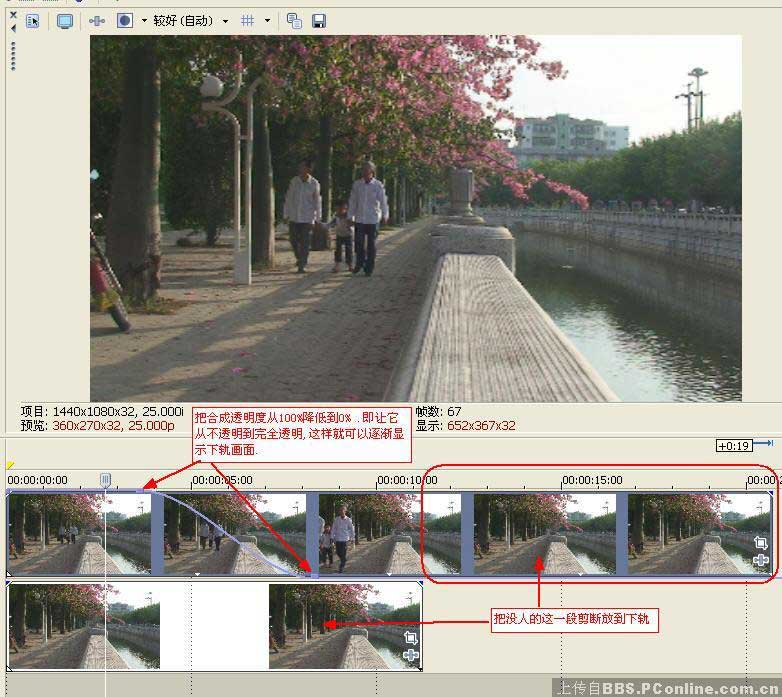
如果把透明度从100%一下子降到0%,那么人物将一下子消失.
要注意的是,这种方法并不严谨,因为两段素材并不是完全重叠的,所以严格的做法应该用贝兹曲线[ 参看下面的(七)素材平移/剪切]把人物范围切割出来,也就是说除了人物这个范围之外的其他场景应该用下轨道显示。